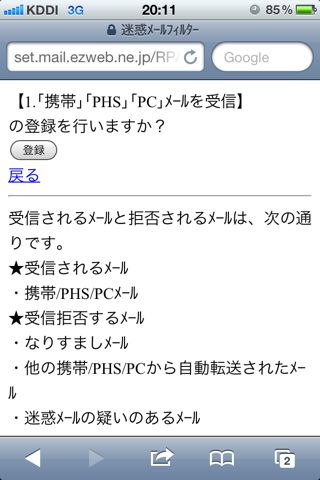こんにちは、au担当大臣のtoshismです!
@ezweb.ne.jp の迷惑メールフィルタ設定方法を解説します!
がっつりいきますよ!
「EZwebメール設定」ページを開く
「EZwebメール設定」ところまでをまず実行しましょう。
こちらの記事から確認可能です。
→@ezweb.ne.jp を iPhone で作成して、受信設定する方法。
迷惑メールフィルタ設定ページに移動する
「EZwebメール設定」画面が表示されたら、画面を下にスクロールします。そして【メールアドレス変更・迷惑メールフィルター・その他】をタップ。


【迷惑メールフィルター】をタップ。暗証番号を入力して【送信】をタップ。これで迷惑メールフィルタ設定ページに移動できました。
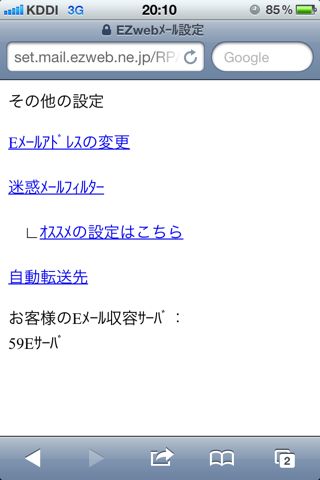
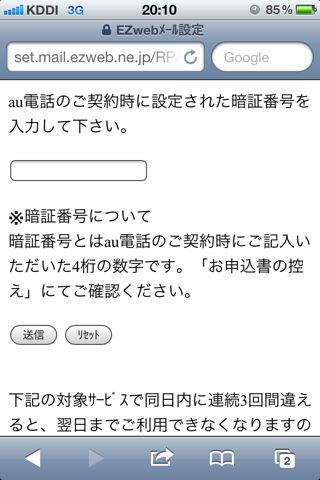
迷惑メールフィルタを設定する
【カンタン設定】をタップ。【1.「携帯」「PHS」「PC」メールを受信】をタップ。
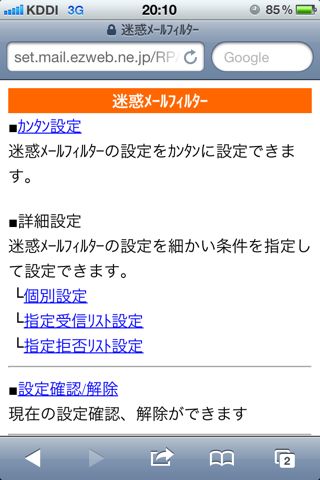
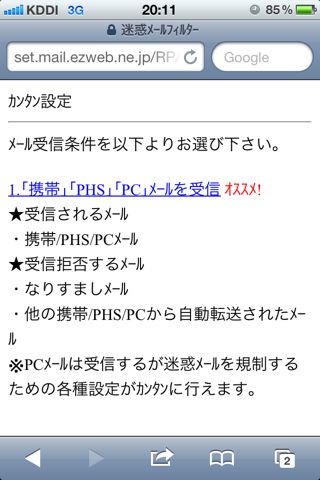
【登録】をタップ。
こちらの画面が表示されたら登録が完了です。なお、【カンタン設定】をタップするページで、【指定拒否リスト設定】から、特定のメールアドレスからのメールを迷惑メールとして処理することもできます。
以上です!